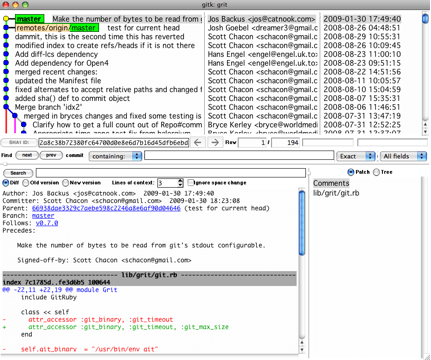커밋 히스토리 조회하기
새로 저장소를 만들어서 몇 번 커밋을 했을 수도 있고, 커밋 히스토리가 있는 저장소를 Clone했을 수도 있다. 어쨌든 가끔 저장소의 히스토리를 보고 싶을 때가 있다. Git에는 히스토리를 조회하는 명령어인 git log가 있다.
이 예제에서는 simplegit이라는 매우 단순한 프로젝트를 사용한다. simplegit은 Git을 설명하는데 자주 사용하는 예제다. 아래와 같이 이 프로젝트를 Clone한다:
git clone git://github.com/schacon/simplegit-progit.git
이 프로젝트 디렉토리에서 git log 명령을 실행하면 아래와 같이 출력된다:
$ git log
commit ca82a6dff817ec66f44342007202690a93763949
Author: Scott Chacon <schacon@gee-mail.com>
Date: Mon Mar 17 21:52:11 2008 -0700
changed the version number
commit 085bb3bcb608e1e8451d4b2432f8ecbe6306e7e7
Author: Scott Chacon <schacon@gee-mail.com>
Date: Sat Mar 15 16:40:33 2008 -0700
removed unnecessary test code
commit a11bef06a3f659402fe7563abf99ad00de2209e6
Author: Scott Chacon <schacon@gee-mail.com>
Date: Sat Mar 15 10:31:28 2008 -0700
first commit
특별한 아규먼트 없이 git log 명령을 실행하면 저장소의 커밋 히스토리를 시간순으로 보여준다. 즉, 가장 최근의 커밋이 가장 먼저 나온다. 그리고 이어서 각 커밋의 SHA-1 체크섬, 저자 이름, 저자 이메일, 커밋한 날짜, 커밋 메시지를 보여준다.
원하는 히스토리를 검색할 수 있도록 git log 명령은 매우 다양한 옵션을 지원한다. 여기에서는 자주 사용하는 옵션을 설명한다.
-p가 가장 유용한 옵션 중 하나다. -p는 각 커밋의 diff 결과를 보여준다. 게다가 -2는 최근 두 개의 결과만 보여주는 옵션이다:
$ git log -p -2
commit ca82a6dff817ec66f44342007202690a93763949
Author: Scott Chacon <schacon@gee-mail.com>
Date: Mon Mar 17 21:52:11 2008 -0700
changed the version number
diff --git a/Rakefile b/Rakefile
index a874b73..8f94139 100644
--- a/Rakefile
+++ b/Rakefile
@@ -5,7 +5,5 @@ require 'rake/gempackagetask'
spec = Gem::Specification.new do |s|
s.name = "simplegit"
- s.version = "0.1.0"
+ s.version = "0.1.1"
s.author = "Scott Chacon"
s.email = "schacon@gee-mail.com"
commit 085bb3bcb608e1e8451d4b2432f8ecbe6306e7e7
Author: Scott Chacon <schacon@gee-mail.com>
Date: Sat Mar 15 16:40:33 2008 -0700
removed unnecessary test code
diff --git a/lib/simplegit.rb b/lib/simplegit.rb
index a0a60ae..47c6340 100644
--- a/lib/simplegit.rb
+++ b/lib/simplegit.rb
@@ -18,8 +18,3 @@ class SimpleGit
end
end
-
-if $0 == __FILE__
- git = SimpleGit.new
- puts git.show
-end
\ No newline at end of file
이 옵션은 직접 diff를 실행한 것과 같은 결과를 출력하기 때문에 동료가 무엇을 커밋했는지 리뷰하고 빨리 조회하는데 유용하다.
가끔은 diff 결과를 줄 단위로 보기보다는 단어 단위로 보는 것이 좋을 때도 있다. git log -p와 같은 명령에 --word-diff 옵션을 사용하면 줄 단위 대신 단어 단위로 변경사항을 보여준다. 단어 단위로 다른 부분을 확인하는 것은 소스코드에는 별로 유용하지 않다. 책이나 에세이 같이 문장이 긴 글을 쓸 때는 단어 단위로 보는 것이 편하다.--word-diff 옵션은 다음과 같이 사용한다:
$ git log -U1 --word-diff
commit ca82a6dff817ec66f44342007202690a93763949
Author: Scott Chacon <schacon@gee-mail.com>
Date: Mon Mar 17 21:52:11 2008 -0700
changed the version number
diff --git a/Rakefile b/Rakefile
index a874b73..8f94139 100644
--- a/Rakefile
+++ b/Rakefile
@@ -7,3 +7,3 @@ spec = Gem::Specification.new do |s|
s.name = "simplegit"
s.version = [-"0.1.0"-]{+"0.1.1"+}
s.author = "Scott Chacon"
위의 예제는 줄 단위로 보여주는 일반적인 diff와 좀 다르다. 줄 안에서 변경한 부분을 단어 단위로 표시한다. 추가한 단어는 {+ +} 기호가 둘러싸고 삭제한 단어는 [- -] 기호가 둘러싼다. diff는 기본적으로 다른 줄과 위아래 줄을 포함해서 3줄을 보여준다. 줄 단위가 아니라 단어 단위로 비교해서 볼 때는 굳이 3줄을 다 볼 필요가 없다. 예제에서 처럼 -U1 옵션을 주면 해당 줄만 보여준다.
또 git log 명령에는 히스토리의 통계를 보여주는 옵션도 있다. --stat 옵션으로 각 커밋의 통계 정보를 조회할 수 있다:
$ git log --stat
commit ca82a6dff817ec66f44342007202690a93763949
Author: Scott Chacon <schacon@gee-mail.com>
Date: Mon Mar 17 21:52:11 2008 -0700
changed the version number
Rakefile | 2 +-
1 file changed, 1 insertion(+), 1 deletion(-)
commit 085bb3bcb608e1e8451d4b2432f8ecbe6306e7e7
Author: Scott Chacon <schacon@gee-mail.com>
Date: Sat Mar 15 16:40:33 2008 -0700
removed unnecessary test code
lib/simplegit.rb | 5 -----
1 file changed, 5 deletions(-)
commit a11bef06a3f659402fe7563abf99ad00de2209e6
Author: Scott Chacon <schacon@gee-mail.com>
Date: Sat Mar 15 10:31:28 2008 -0700
first commit
README | 6 ++++++
Rakefile | 23 +++++++++++++++++++++++
lib/simplegit.rb | 25 +++++++++++++++++++++++++
3 files changed, 54 insertions(+)
이 결과에서 --stat 옵션은 어떤 파일이 수정됐는지, 얼마나 많은 파일이 변경됐는지, 또 얼마나 많은 줄을 추가하거나 삭제했는지 보여준다. 요약정보는 가장 뒤쪽에 보여준다.
다른 또 유용한 옵션은 --pretty 옵션이다. 이 옵션을 통해 log의 내용을 보여줄 때 기본 형식 이외에 여러 가지 중에 하나를 선택할 수 있다. oneline 옵션은 각 커밋을 한 줄로 보여준다. 이 옵션은 많은 커밋을 한 번에 조회할 때 유용하다. 추가로 short, full, fuller 옵션도 있는데 이것은 정보를 조금씩 가감해서 보여준다:
$ git log --pretty=oneline
ca82a6dff817ec66f44342007202690a93763949 changed the version number
085bb3bcb608e1e8451d4b2432f8ecbe6306e7e7 removed unnecessary test code
a11bef06a3f659402fe7563abf99ad00de2209e6 first commit
가장 재밌는 옵션은 format 옵션이다. 나만의 포맷으로 결과를 출력하고 싶을 때 사용한다. 특히 결과를 다른 프로그램으로 파싱하고자 할 때 유용하다. 이 옵션을 사용하면 포맷을 정확하게 일치시킬 수 있기 때문에 Git을 새 버전으로 바꿔도 결과 포맷이 바뀌지 않는다:
$ git log --pretty=format:"%h - %an, %ar : %s"
ca82a6d - Scott Chacon, 11 months ago : changed the version number
085bb3b - Scott Chacon, 11 months ago : removed unnecessary test code
a11bef0 - Scott Chacon, 11 months ago : first commit
표 2-1 형식에서 사용하는 유용한 옵션들.
| Option | Description of Output |
|---|
%H | Commit hash |
%h | Abbreviated commit hash |
%T | Tree hash |
%t | Abbreviated tree hash |
%P | Parent hashes |
%p | Abbreviated parent hashes |
%an | Author name |
%ae | Author e-mail |
%ad | Author date (format respects the --date= option) |
%ar | Author date, relative |
%cn | Committer name |
%ce | Committer email |
%cd | Committer date |
%cr | Committer date, relative |
%s | Subject |
저자(Author) 와 커미터(Committer) 를 구분하는 것이 조금 이상해 보일 수 있다. 저자는 원래 작업을 수행한 원작자이고 커밋터는 마지막으로 이 작업을 적용한 사람이다. 만약 당신이 어떤 프로젝트에 패치를 보냈고 그 프로젝트의 담당자가 패치를 적용했다면 두 명의 정보를 모두 알 필요가 있다. 그래서 이 경우 당신이 저자고 그 담당자가 커미터다. 5장에서 이 주제에 대해 자세히 다룰 것이다.
oneline과 format 옵션은 --graph 옵션과 함께 사용할 때 더 빛난다. 이 명령은 브랜치와 머지 히스토리를 보여주는 아스키 그래프를 출력한다. 이 명령을 Grit 프로젝트 저장소에서 사용해보면 아래와 같다:
$ git log --pretty=format:"%h %s" --graph
* 2d3acf9 ignore errors from SIGCHLD on trap
* 5e3ee11 Merge branch 'master' of git://github.com/dustin/grit
|\
| * 420eac9 Added a method for getting the current branch.
* | 30e367c timeout code and tests
* | 5a09431 add timeout protection to grit
* | e1193f8 support for heads with slashes in them
|/
* d6016bc require time for xmlschema
* 11d191e Merge branch 'defunkt' into local
git log 명령의 기본적인 옵션과 출력물의 형식에 관련된 옵션을 살펴보았다. git log 명령은 앞서 살펴본 것보다 더 많은 옵션을 지원한다. 표 2-2 는 지금 설명한 것과 함께 유용하게 사용할 수 있는 옵션이다. 각 옵션으로 어떻게 log 명령을 제어할 수 있는지 보여준다.
| 옵션 | 설명 |
|---|
-p | 각 커밋에 적용된 패치를 보여준다. |
--word-diff | diff 결과를 단어 단위로 보여준다. |
--stat | 각 커밋에서 수정된 파일의 통계정보를 보여준다. |
--shortstat | --stat 명령의 결과 중에서 수정한 파일, 추가된 줄, 삭제된 줄만 보여준다. |
--name-only | 커밋 정보중에서 수정된 파일의 목록만 보여준다. |
--name-status | 수정된 파일의 목록을 보여줄 뿐만 아니라 파일을 추가한 것인지, 수정한 것인지, 삭제한 것인지도 보여준다. |
--abbrev-commit | 40자 짜리 SHA-1 체크섬을 전부 보여주는 것이 아니라 처음 몇 자만 보여준다. |
--relative-date | 정확한 시간을 보여주는 것이 아니라 2 주전처럼 상대적인 형식으로 보여준다. |
--graph | 브랜치와 머지 히스토리 정보까지 아스키 그래프로 보여준다. |
--pretty | 지정한 형식으로 보여준다. 이 옵션에는 oneline, short, full, fuller, format이 있다. format은 원하는 형식으로 출력하고자 할 때 사용한다. |
--oneline | --pretty=oneline --abbrev-commit 옵션을 함께 사용한 것과 동일하다. |
출력 형식과 관련된 옵션을 살펴봤지만 git log 명령은 조회 범위를 제한하는 옵션들도 있다. 히스토리 전부가 아니라 부분만 조회한다. 이미 최근 두 개만 조회하는 -2 옵션은 살펴봤다. 실제 사용법은 -<n>이고 n은 최근 n개의 커밋을 의미한다. 사실 이 옵션은 잘 쓰이지 않는다. Git은 기본적으로 출력을 pager류의 프로그램을 거쳐서 내보내므로 한 번에 한 페이지씩 보여준다.
반면 --since나 --until같은 시간을 기준으로 조회하는 옵션은 매우 유용하다. 지난 2주 동안 만들어진 커밋들만 조회하는 명령은 아래와 같다:
$ git log --since=2.weeks
이 옵션은 다양한 형식을 지원한다. 2008-01-15같이 정확한 날짜도 사용할 수 있고 2 years 1 day 3 minutes ago같이 상대적인 기간을 사용할 수도 있다.
또 다른 기준도 있다. --author 옵션으로 저자를 지정하여 검색할 수도 있고 --grep 옵션으로 커밋 메시지에서 키워드를 검색할 수도 있다(author와 grep 옵션을 함께 사용하면 모두 만족하는 커밋을 찾는다).
grep 옵션을 여러개 사용하면 그중 하나이상 만족하는 커밋을 찾는다. 모두 만족하는 커밋을 찾으려면 --all-match 옵션을 추가해야 한다.
마지막으로 파일 경로로 검색하는 옵션이 있는데 이것도 정말 유용하다. 디렉토리나 파일 이름을 사용하여 그 파일이 변경된 log의 결과를 검색할 수 있다. 이 옵션은 --와 함께 경로 이름을 사용하는데 명령어 끝 부분에 쓴다(역주,git log -- path1 path2).
표 2-3은 조회 범위를 제한하는 옵션들이다.
| 옵션 | 설명 |
|---|
-(n) | 최근 n 개의 커밋만 조회한다. |
--since, --after | 명시한 날짜 이후의 커밋만 검색한다. |
--until, --before | 명시한 날짜 이전의 커밋만 조회한다. |
--author | 입력한 저자의 커밋만 보여준다. |
--committer | 입력한 커미터의 커밋만 보여준다. |
아래 예제는 2008년 10월에 Junio Hamano가 커밋한 히스토리를 조회하는 것이다. 그 중에서 테스트 파일을 수정한 커밋 중에서 머지 커밋이 아닌 것들만 조회한다:
$ git log --pretty="%h - %s" --author=gitster --since="2008-10-01" \
--before="2008-11-01" --no-merges -- t/
5610e3b - Fix testcase failure when extended attribute
acd3b9e - Enhance hold_lock_file_for_{update,append}()
f563754 - demonstrate breakage of detached checkout wi
d1a43f2 - reset --hard/read-tree --reset -u: remove un
51a94af - Fix "checkout --track -b newbranch" on detac
b0ad11e - pull: allow "git pull origin $something:$cur
총 2만여 개의 커밋 히스토리에서 이 명령의 검색 조건에 만족하는 것은 단 6개였다.
GUI 도구로 커밋 히스토리를 시각화하고 싶다면 gitk를 사용할 수 있다. gitk는 Tcl/Tk 프로그램이고 git log 명령을 시각화해주는 도구다. gitk는 git log 명령이 지원하는 필터링 옵션을 거의 모두 지원한다. 프로젝트 디렉토리에서 gitk를 실행하면 그림 2-2처럼 보일 것이다.
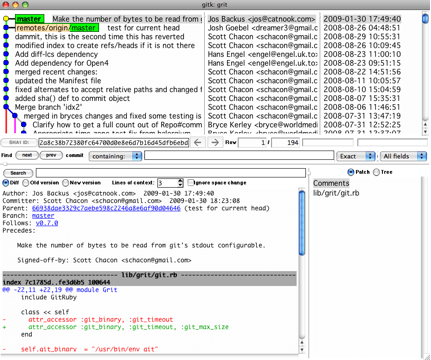 그림 2-2. gitk의 히스토리
그림 2-2. gitk의 히스토리
위쪽 반을 차지하는 윈도에서는 히스토리를 그래프로 예쁘게 보여준다. 아래쪽 반을 차지하는 윈도는 diff 결과를 보여주는데 위쪽 윈도에서 선택한 커밋에 대한 diff 결과를 보여준다.
출처:http://git-scm.com/book/ko/v1/Git%EC%9D%98-%EA%B8%B0%EC%B4%88-%EC%BB%A4%EB%B0%8B-%ED%9E%88%EC%8A%A4%ED%86%A0%EB%A6%AC-%EC%A1%B0%ED%9A%8C%ED%95%98%EA%B8%B0